आउटलुक में सबफ़ोल्डर को फ़ोल्डर में कैसे बदलें?
उदाहरण के लिए, आउटलुक में इनबॉक्स फ़ोल्डर के नीचे एक सबफ़ोल्डर है, और अब आप सबफ़ोल्डर को इनबॉक्स फ़ोल्डर से बाहर ले जाना चाहते हैं, और इसे एक स्वतंत्र फ़ोल्डर के रूप में सहेजना चाहते हैं, तो आप यह कैसे कर सकते हैं? नीचे समाधान देखें:
आउटलुक में सबफ़ोल्डर को फ़ोल्डर में बदलें
आउटलुक में सबफ़ोल्डर को फ़ोल्डर में बदलें
दरअसल, आप आउटलुक में सीधे नेविगेशन फलक पर खींचकर और छोड़ कर एक सबफ़ोल्डर को एक स्वतंत्र फ़ोल्डर में आसानी से बदल सकते हैं।
पर नेविगेशन फलक, उस सबफ़ोल्डर का चयन करें जिसे आप बदलना चाहते हैं, ईमेल खाते का नाम हाइलाइट होने तक उसे खींचें और छोड़ें। स्क्रीनशॉट देखें:
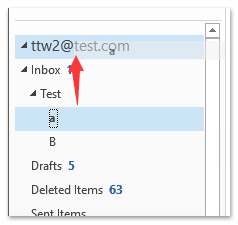
नोट: यदि कोई माइक्रोसॉफ्ट आउटलुक डायलॉग बॉक्स खुल रहा है, तो कृपया क्लिक करें हाँ आगे बढ़ने के लिए बटन.
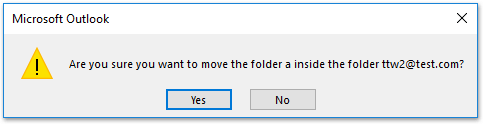
और अब चयनित सबफ़ोल्डर को निर्दिष्ट ईमेल खाते के अंतर्गत एक स्वतंत्र फ़ोल्डर के रूप में स्थानांतरित और बदल दिया गया है। स्क्रीनशॉट देखें:
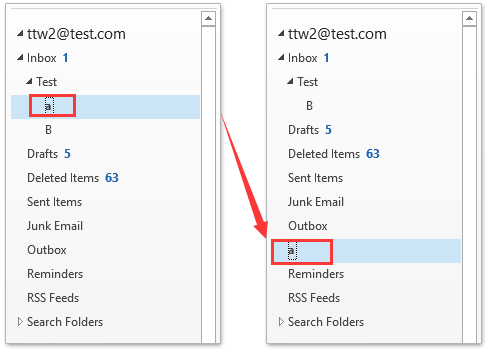
संबंधित आलेख
सर्वोत्तम कार्यालय उत्पादकता उपकरण
आउटलुक के लिए कुटूल - आपके आउटलुक को सुपरचार्ज करने के लिए 100 से अधिक शक्तिशाली सुविधाएँ
🤖 एआई मेल सहायक: एआई जादू के साथ त्वरित प्रो ईमेल - प्रतिभाशाली उत्तरों के लिए एक-क्लिक, सही टोन, बहुभाषी महारत। ईमेलिंग को सहजता से रूपांतरित करें! ...
📧 ईमेल स्वचालन: कार्यालय से बाहर (POP और IMAP के लिए उपलब्ध) / ईमेल भेजने का शेड्यूल करें / ईमेल भेजते समय नियमों के अनुसार ऑटो सीसी/बीसीसी / स्वतः अग्रेषित (उन्नत नियम) / स्वतः ग्रीटिंग जोड़ें / बहु-प्राप्तकर्ता ईमेल को स्वचालित रूप से अलग-अलग संदेशों में विभाजित करें ...
📨 ईमेल प्रबंधन: आसानी से ईमेल याद रखें / विषयों और अन्य लोगों द्वारा घोटाले वाले ईमेल को ब्लॉक करें / डुप्लिकेट ईमेल हटाएँ / उन्नत खोज / फ़ोल्डरों को समेकित करें ...
📁 अनुलग्नक प्रो: बैच सहेजें / बैच अलग करना / बैच संपीड़न / ऑटो सहेजें / ऑटो डिटैच / ऑटो कंप्रेस ...
🌟 इंटरफ़ेस जादू: 😊अधिक सुंदर और शानदार इमोजी / टैब्ड व्यू के साथ अपनी आउटलुक उत्पादकता बढ़ाएँ / आउटलुक को बंद करने के बजाय छोटा करें ...
???? एक-क्लिक चमत्कार: आने वाले अनुलग्नकों के साथ सभी को उत्तर दें / फ़िशिंग-रोधी ईमेल / 🕘प्रेषक का समय क्षेत्र दिखाएं ...
👩🏼🤝👩🏻 संपर्क एवं कैलेंडर: बैच चयनित ईमेल से संपर्क जोड़ें / किसी संपर्क समूह को अलग-अलग समूहों में विभाजित करें / जन्मदिन अनुस्मारक हटाएँ ...
के ऊपर 100 सुविधाएँ आपके अन्वेषण की प्रतीक्षा करें! अधिक जानने के लिए यहां क्लिक करें।

